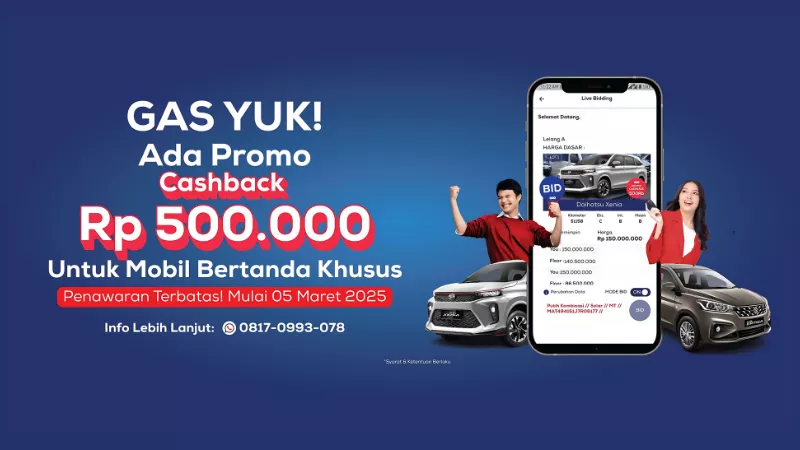- Ikut Lelang Online
- Masuk
- Daftar Lelang
-
JBA IndonesiaBantuan & Panduan

Sebelum membeli atau menjual laptop, salah satu hal penting yang harus Anda lakukan adalah mengecek spesifikasi laptop tersebut. Mengetahui spesifikasi laptop bisa membantu Anda memahami kemampuan perangkat, apakah masih cocok untuk kebutuhan kerja, gaming, desain, atau hanya sekadar browsing.
Tak jarang, spesifikasi juga menjadi bahan pertimbangan utama dalam menentukan harga jual atau beli laptop, terutama jika Anda tertarik membeli laptop bekas.
Cara cek spesifikasi laptop sebenarnya tidak sulit dan bisa dilakukan langsung tanpa harus menginstal aplikasi tambahan. Anda hanya perlu tahu langkah-langkah yang tepat sesuai sistem operasi yang digunakan, terutama Windows yang paling umum digunakan di Indonesia.
Dalam artikel ini, kita akan membahas secara lengkap mengenai apa itu spesifikasi laptop, fungsinya, dan bagaimana cara mengeceknya dengan mudah.
Baca juga: Mengenal Jenis-Jenis Laptop dan Fungsinya
Spesifikasi laptop adalah rincian teknis mengenai komponen dan kemampuan dari sebuah laptop.
Informasi ini mencakup berbagai aspek penting seperti prosesor (CPU), memori (RAM), kapasitas penyimpanan (HDD atau SSD), kartu grafis (GPU), dan yang lain. Berikut beberapa fungsi utama mengetahui spesifikasi laptop:
Jika Anda bekerja sebagai desainer grafis atau video editor, maka laptop dengan GPU dan RAM besar akan sangat dibutuhkan. Sebaliknya, untuk keperluan mengetik atau browsing saja, laptop dengan spesifikasi standar sudah cukup.
Spesifikasi memberi gambaran sejauh mana laptop Anda mampu menjalankan aplikasi atau game tertentu. Ini penting untuk menghindari overloading atau lag yang mengganggu.
Saat Anda ingin menjual atau membeli laptop bekas, spesifikasi akan menjadi penentu harga yang adil di pasaran.
Dalam beberapa kasus, teknisi akan membutuhkan data spesifikasi laptop Anda saat melakukan perbaikan atau upgrade perangkat keras.
Ada berbagai cara untuk mengecek spesifikasi laptop, baik menggunakan fitur bawaan sistem operasi maupun aplikasi tambahan. Berikut adalah beberapa metode yang bisa Anda gunakan, terutama bagi pengguna Windows.
Langkah tercepat untuk mengetahui spesifikasi laptop adalah dengan fitur System Information dari Windows.
Cara ini lebih sederhana dan cocok untuk pemula.
Tool ini berguna untuk mengetahui informasi sistem, tampilan (display), dan suara (sound).
Task Manager bukan hanya untuk melihat aplikasi yang sedang berjalan, tapi juga menampilkan informasi hardware.
Jika Anda lebih nyaman dengan command line, gunakan cara ini.
Beberapa aplikasi seperti CPU-Z, Speccy, atau HWMonitor juga bisa memberikan informasi spesifikasi laptop Anda secara lengkap, termasuk suhu hardware.
Baca juga: 7 Cara Memilih Laptop yang Bagus Sesuai Kebutuhan
Mengetahui cara cek spesifikasi laptop adalah langkah penting yang sebaiknya Anda kuasai, baik saat ingin membeli, menjual, atau hanya memastikan apakah laptop Anda masih mumpuni untuk pekerjaan tertentu.
Jika Anda sedang mencari laptop bekas dengan harga bersaing dan kondisi transparan, Anda bisa mengikuti lelang laptop di JBA Indonesia.
JBA menyediakan berbagai pilihan laptop dari merek-merek ternama yang bisa Anda dapatkan dengan harga menarik. Untuk informasi lebih lanjut, silakan hubungi WhatsApp 0817-0993-018.

Memilih laptop terbaik...

Memasuki tahun 2025,...

Di tahun 2025, dunia gaming...